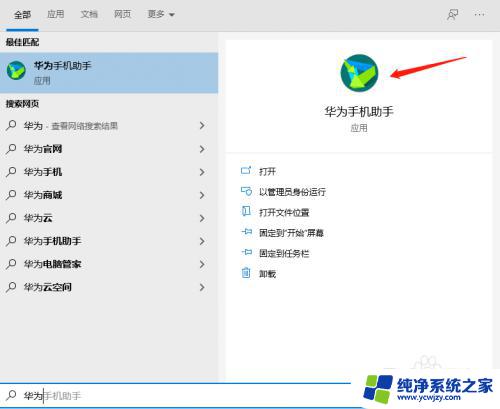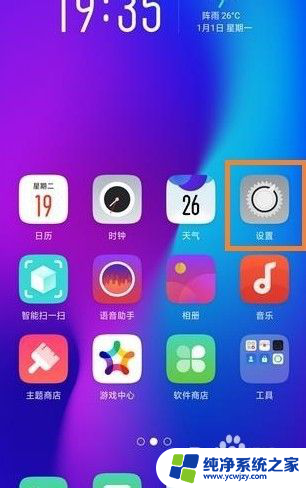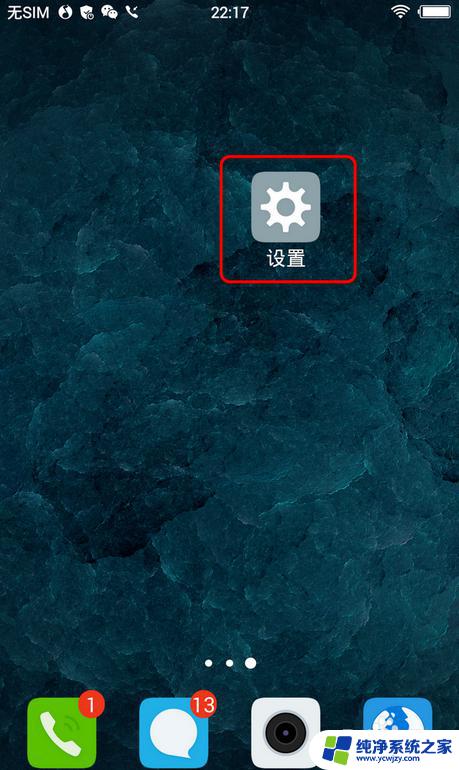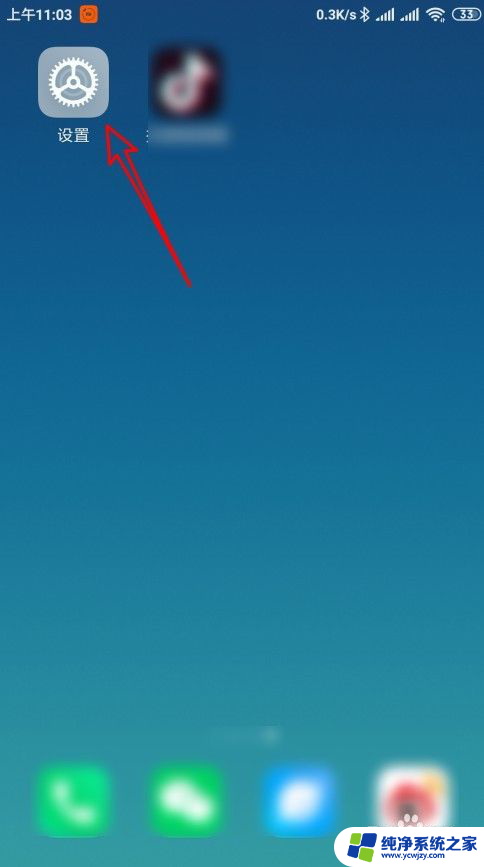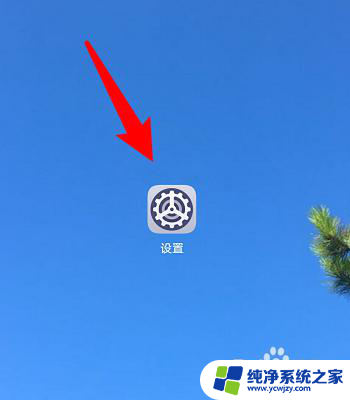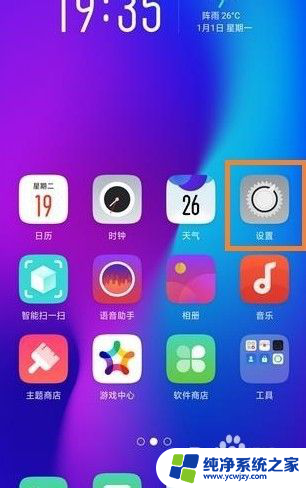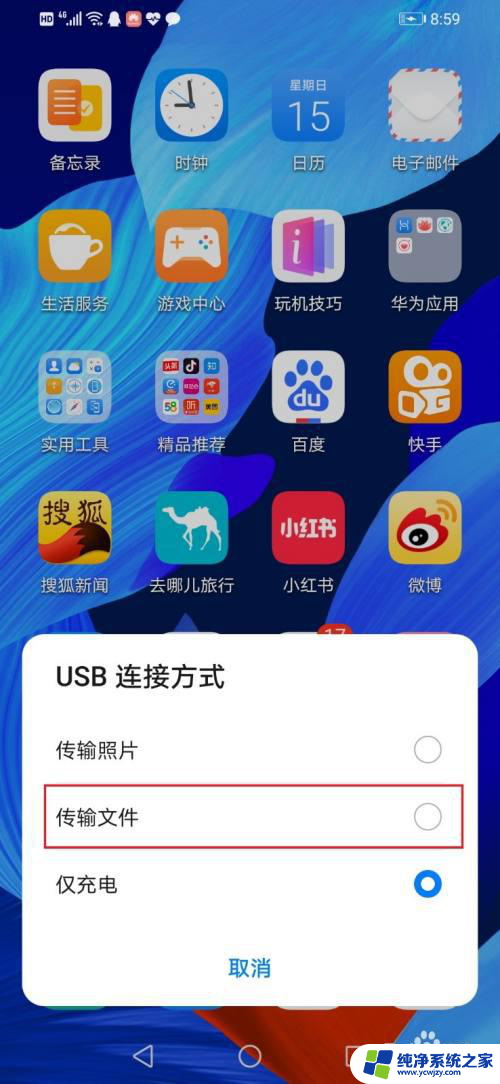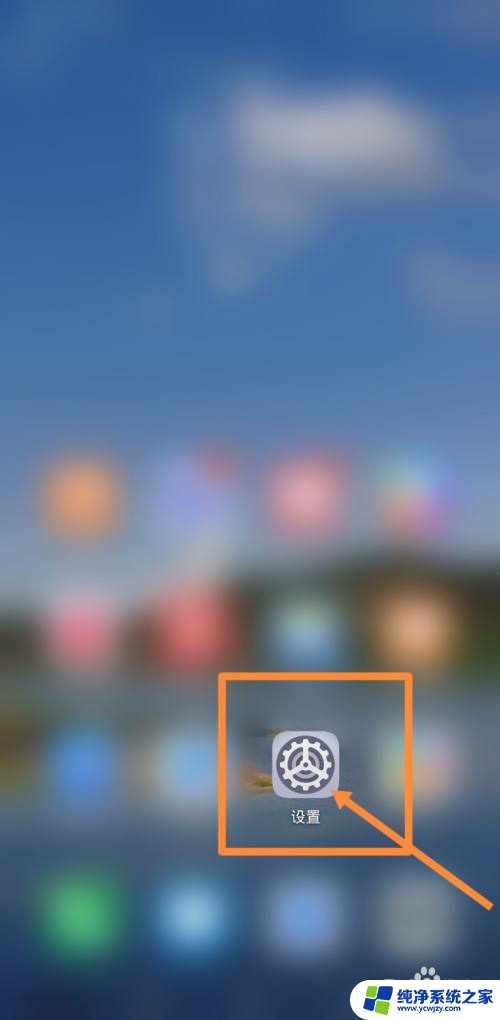更新了系统怎么变回原来的系统 恢复电脑到先前的系统版本
更新时间:2023-12-17 13:43:49作者:yang
在电脑使用过程中,经常会遇到需要更新系统的情况,有时候我们可能会对新的系统版本不太熟悉或者不适应,希望能够回到先前的系统版本。如何将电脑恢复到原来的系统呢?这是许多用户都关心的问题。在本文中我们将探讨几种方法来帮助您将电脑恢复到先前的系统版本,以便您能够继续享受熟悉和稳定的操作环境。
方法如下:
1.同时按住win+打开设置页面,点击【更新和安全】
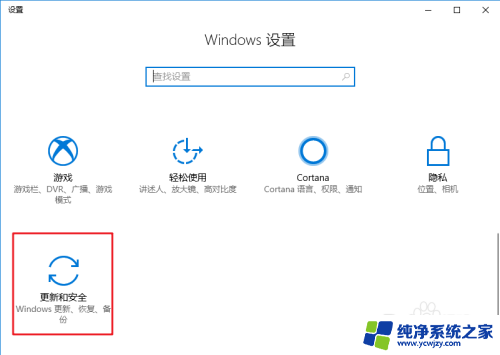
2.点击切换至【恢复】选项卡,点击【立即重新启动】
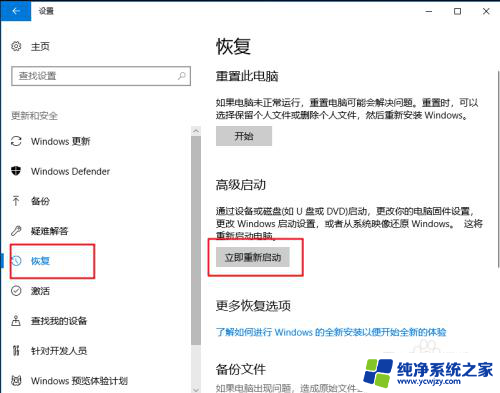
3.进入选择一个选项页面后,点击【疑难解答】-【高级选项】
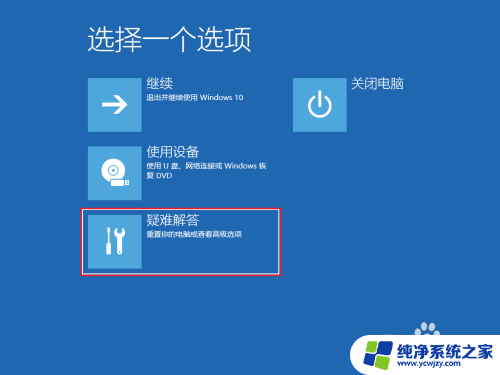
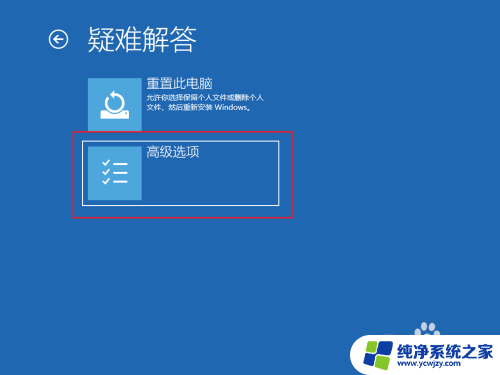
4.随后,点击【查看更多恢复选项】。继续点击【回退到以前的版本】
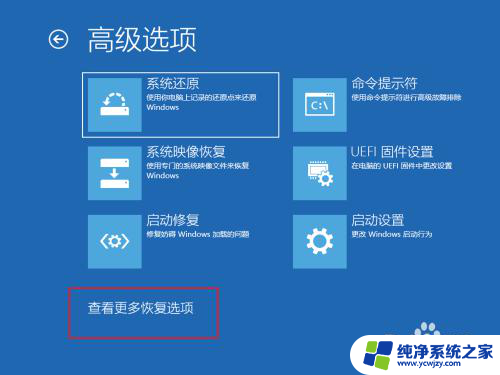
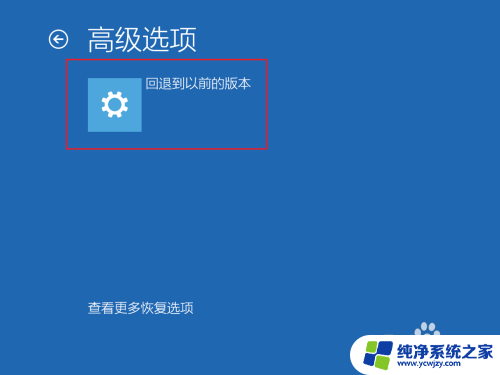
5.出现账户选择页面后,选择你正在使用的账户。一般都是Administrator,直接点击即可
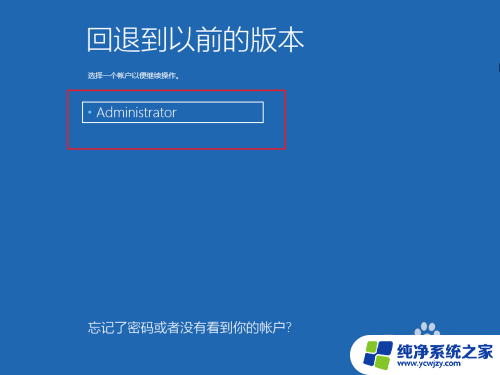
6.然后,输入账户密码,如果没有密码的话,直接点击【继续】即可
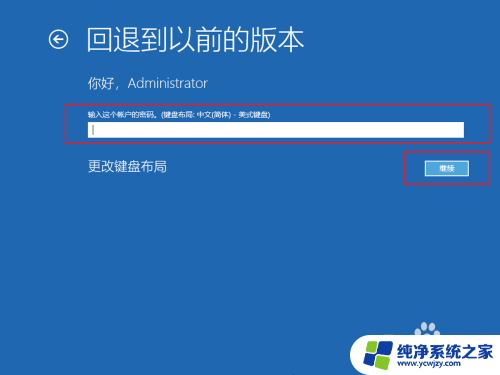
7.之后,你就可以看见回退到以前的版本页面。直接点击【回退到以前的版本】即可
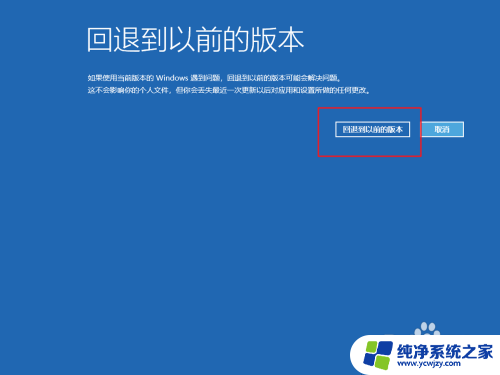
8.系统会自动运行,如果有提示,直接按照提示操作即可
以上就是关于如何将系统恢复为原始状态的全部内容,如果有遇到相同情况的用户,可以按照小编的方法来解决。